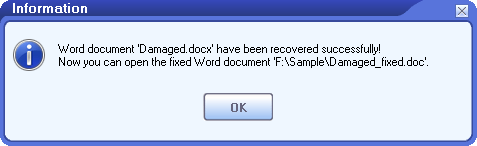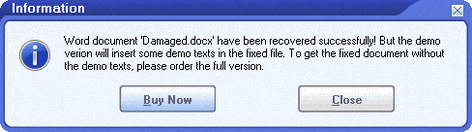Wanneer uw Word-document (*. DOC of * .DOCX-bestand) om verschillende redenen beschadigd of corrupt is en u de gewenste gegevens er niet uit kunt herstellen. Dan aangezien Microsoft Word tempo zal creërenrary -bestanden bij het verwerken van het document, is het nog steeds mogelijk om de gegevens te herstellen vanuit het Word-temporary bestanden, met DataNumen Word Repair.
Microsoft Knowledgebase beschrijft het gedetailleerde informatie over het temporary-bestanden die het zal maken bij het verwerken van een document. Dus als er zich een gegevensramp voordoet, kunt u de informatie volgen om het tempo te vindenrary -bestanden die de nuttige gegevens kunnen bevatten, gebruik dan DataNumen Word Repair om gegevens uit deze bestanden te scannen en te herstellen.
Op dit moment DataNumen Word Repair ondersteunt om te herstellen van .wbk-temporary-bestanden en .asd AutoHerstel-opslagbestanden.
Voor .wbk-temporary-bestanden, de gedetailleerde informatie is te vinden op hier. Normaal gesproken wordt het opgeslagen in de volgende map:
C: Documenten en instellingen Toepassingsgegevens Microsoft Word (voor Windows XP)
C: Gebruikers AppDataRoamingMicrosoftWord (voor Windows 7)
Voor .asd temporary-bestanden, de gedetailleerde informatie is te vinden op hier. Normaal gesproken wordt het opgeslagen in de volgende map:
C: Documenten en instellingen Toepassingsgegevens Microsoft Word (voor Windows XP)
C: Gebruikers AppDataRoamingMicrosoftWord (voor Windows 7)
Volg de onderstaande stappen om het herstel uit te voeren:
Start DataNumen Word Repair.
Opmerking: Voordat het tempo wordt hersteldrary Word-bestand met DataNumen Word Repair, sluit Microsoft Word en alle andere toepassingen die toegang hebben tot het temporary bestand.
Selecteer het beschadigde of corrupte temporary Word .tmp- of .asd-bestand dat moet worden gerepareerd.
U kunt het tempo invoerenrary Word .wbk- of .asd-bestandsnaam rechtstreeks of klik op het knop en kies Alle bestanden (*.) als het bestandstype om te bladeren en het bestand te selecteren.
Standaard DataNumen Word Repair slaat het vaste Word-bestand op als xxxx_fixed.doc, waarbij xxxx de naam is van het Word .doc-bronbestand. Bijvoorbeeld voor brontemporary Word-bestand is ~ wrf0000.wbk, dan is de standaardnaam voor het vaste bestand ~ wrf0000_fixed.doc. Als u een andere naam wilt gebruiken, selecteert u deze of stelt u deze dienovereenkomstig in:
U kunt de herstelde bestandsnaam rechtstreeks invoeren via de knop om te bladeren en het herstelde bestand te selecteren.
Klik op de knop knop, en DataNumen Word Repair zal start scannen en repareren van het brontemporary Word-bestand. Voortgangsbalk
geeft de voortgang van de reparatie aan.
Na het reparatieproces, als het brontemporary Word-bestand kan met succes worden gerepareerd, u ziet een berichtvenster als dit:
Nu kunt u het herstelde Word-bestand openen met Microsoft Word of andere compatibele applicaties.
Opmerking: De demoversie geeft het volgende berichtvenster weer om het succes van het herstel te laten zien:
en u kunt het vaste bestand openen om het herstelde document te zien. Volgens het herstelde document kunt u weten of DataNumen Word Repair kan uw tempo herstellenrary Word-bestand met succes en krijg wat je wilt. De demo-versie slaat het vaste Word-bestand echter niet op. Alstublieft bestel de volledige versie om het bestand op te halen.